Instagram virker på mobil og nettbrett, du kan også laste ned en app til PC/Mac, men da kan du bare kikke og «like» det du ser, eventuelt kommentere, men ikke legge ut noe. Det må du gjøre fra mobil/nettbrett. Det er jo også hensikten med appen. Ta biler og legg ut mens du er på farten.
Appen er gratis og brukes av veldig mange. I Norge bruker 58 prosent av befolkningen Instagram og det er økende. Flest kvinner bruker denne appen. I aldersgruppen 60+ har Instagram vært økende i popularitet over flere år og har nå en oppslutning på 38 prosent.
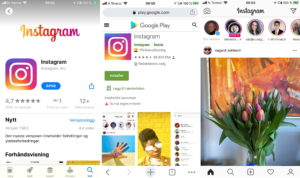
Instagram nedlasting
Du finner appen på Google Play for Android eller AppStore om du har iPhone eller iPad. Når du har installert appen så må du først opprette en profil og så kan du begynne å legge ut bilder. I profilen legger du inn bilde av deg selv, navnet ditt, et brukernavn, telefonnummer og eventuelt en biografi. Du kan velge om profilen skal være offentlig eller privat. Hvis du velger privat profil så kan ingen andre enn de du har blitt «venner» med se bildene du legger ut. Da er egentlig hensikten med Instagram borte, men dette velger du selv.
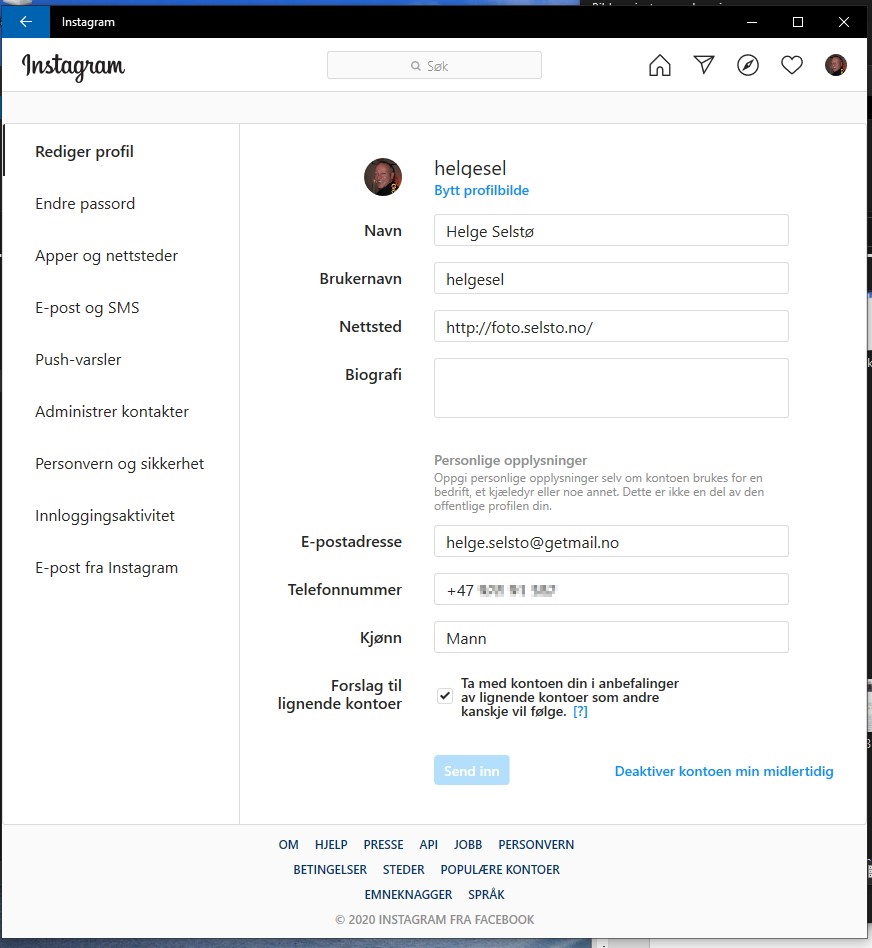
Instagram profil i Windows appen
Du kan også finne folk du vil følge, så først starter vi med å se på hvordan du finner noen å følge med på. Hvis du trykker på forstørrelsesglasset nederst i appen, så kommer det opp et forslag fra Instagram på kontoer du kan følge. Hvis du ønsker å følge en av dem, så trykker du bare på bildet du ser og velger følg.
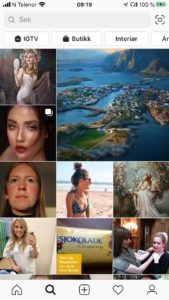
Instagram forslag til folk å følge
Du vil sannsynligvis helst følge folk du kjenner og da er det bare å søke dem opp på navn. Det er flere måter å søke dem opp på, men enklest er det å skrive inn navnet på en person, klikke seg inn på vedkommende og trykke følg, og hvis vedkommende har en privat konto må du vente på at vedkommende godkjenner deg.
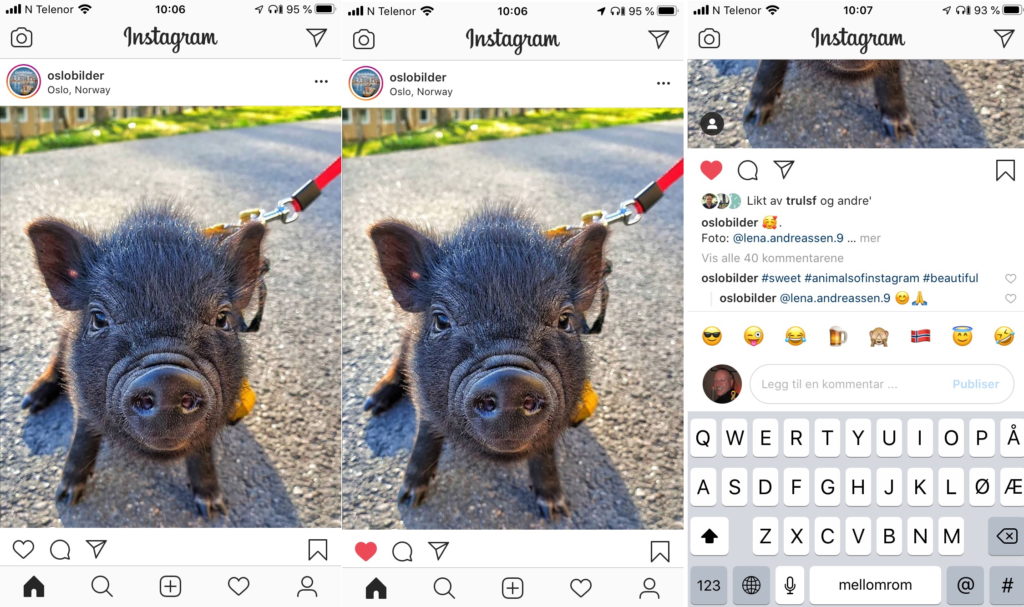
Instagram informasjonsstrøm
Når du har begynt å følge en del folk så kommer det stadig opp bilder som de legger ut. Dette dukker opp i «feeden» som vi gjerne kan kalle for informasjonsstrømmen på norsk. På bildet over så ser vi kontoen oslobilder som har lagt ut et bilde av en liten gris. Hvis du liker bildet, så trykker du på hjertet, som da blir rødt, det betyr at du har likt bildet. Trykker du på snakkeboblen så kan du kommentere, da dukker tastaturet opp og du kan skrive en liten kommentar, når du trykker publiser, så legges din kommentar til bildet.
Redigere bilder
Du har mange muligheter til å redigere bilder i Instagram, men i denne artikkelen skal vi kun se på basisfunksjonene, ta bilde, legge ut bilde og like andre sine innlegg. Avanserte triks i Instagram kan bli en oppfølgingsartikkel dersom det er noen som ønsker det. Den kan inneholde bilderedigering, video, sammensetting av flere bilder og tagging av innlegg.
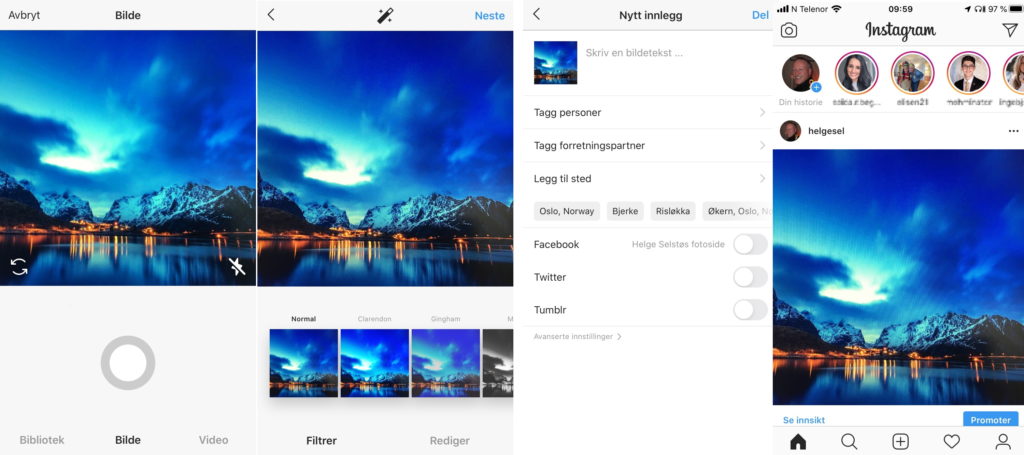
Instagram, ta bilde og dele det
Dele bilde
Når du skal dele et bilde på Instagram, så trykker du først på knappen i midten, med en pluss inni, du ser den i bildet helt til høyre over her. Da dukker kameraet opp, du vil se at bildet er kvadratisk og over teksten “Bilde” så ser du knappen på kameraet som du trykker på for å ta bildet. I eksempelet her, så har jeg tatt bilde av PC-skjermen. Når bildet er tatt så kommer muligheten til å redigere bildet, det hopper vi over nå, men du kan jo eksperimentere med det. Trykk “Neste”, øverst til høyre på skjermen og du kan legge inn en bildetekst, tagge personer, hvis det er bilde av noen, og legge til sted. Forslag til sted er basert på mobilens GPS. Når alt er klart, så trykker du del, og bildet blir lastet opp til Instagram. Da er det bare å vente på at noen skal like bildet ditt.
Velger du “Bibliotek” kan du legge ut et bilde du har tatt tidligere og som nå ligger i bildebiblioteket ditt.
Husk at du bruker en god del data dersom du laster opp og deler bilder når du ikke er tilkoblet wifi, så du bør ha en datapakke i mobilabonnementet ditt. For mer informasjon om datapakker så bør du sjekke hjemmesiden til din mobilleverandør, der kan du også bestille datapakker.
Hvis du vil lese mer om Instagram, så ligger artikkel nr 2 her og nr 3 her.
Her kan du se i videoen hvordan du kan like et innlegg på Instagram
Media error: Format(s) not supported or source(s) not found
Last ned fil: https://www.seniornett.no/wp-content/uploads/2020/04/instagram-likes-1.mp4?_=1

